Come eliminare sfondi iOS
Con l'aggiornamento a iOS 16, Apple ha introdotto tantissime novità per quanto riguarda la creazione e la modifica degli sfondi, nel tentativo di rendere quanto più possibile funzionale e gradevole la schermata di blocco. Ora, infatti, è possibile aggiungere effetti di messa a fuoco e i widget, oltre a mettere scritte e poter modificare il carattere e il colore dell'orologio e della data.
Tuttavia se ti sei fatto prendere un po' la mano e hai esagerato con la creazione delle schermate, con sfondi che non ti piacciono più o di cui non hai più bisogno e vuoi sapere se c'è un modo per rimuoverli dal tuo iPhone, non devi far altro che prenderti cinque minuti di tempo libero, leggere con attenzione le indicazioni che trovi di seguito e metterle in pratica.
Nella guida di oggi, infatti, ti spiegherò dettagliatamente come eliminare sfondi iOS in modo da poterne poi scegliere uno nuovo. Sappi che non hai di che preoccuparti: sebbene all'apparenza possa sembrare poco intuitivo, in realtà ti assicuro che le operazioni da compiere sono estremamente semplici e veloci. Ti mostrerò brevemente anche come rimuovere uno sfondo da un'immagine, in modo da utilizzare solo il soggetto scontornato. A me non resta altro da fare, se non augurarti buona lettura e farti un grandissimo in bocca al lupo per tutto!
Indice
Come eliminare sfondi iPhone
Come detto in premessa, una delle funzionalità più interessanti di iOS16, mantenuta anche nelle successive versioni del sistema operativo per iPhone (es. iOS 17), è la schermata di blocco completamente rinnovata e del tutto personalizzabile. Se ben ricordi te ne ho parlato in maniera approfondita nella mia guida su come cambiare blocco schermo iPhone.
Tuttavia con questa nuova funzionalità c'è anche un rovescio della medaglia: capire come eliminare sfondi iPhone potrebbe non essere così intuitivo. In passato, infatti, questa operazione era più semplice poiché bastava accedere alle impostazioni di sfondo dell'iPhone e procedere all'eliminazione; da iOS 16 è possibile fare lo stesso però soltanto tramite la schermata di blocco. Per questo motivo lascia che ti guidi, dunque, nel come eliminare sfondi iOS 16.
Come togliere sfondi iPhone
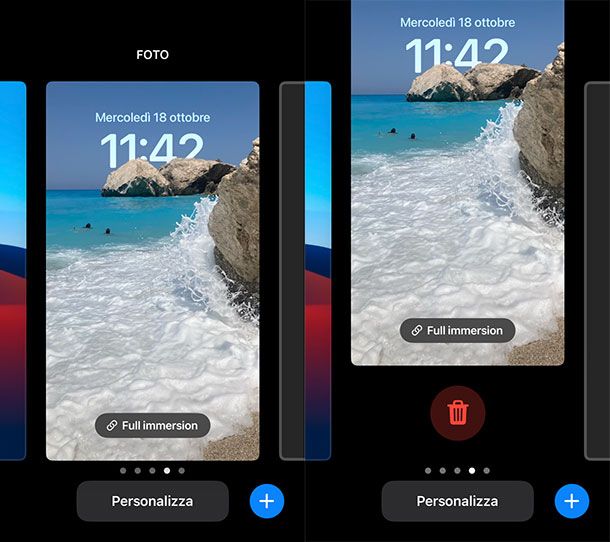
Prima di procedere, ci tengo a sottolineare che una volta eliminato uno sfondo dal tuo “melafonino”, questo sarà cancellato per sempre, pertanto se utilizzi le tue foto come sfondo, assicurati di averle salvate nella Libreria fotografica del tuo iPhone. Detto questo, non perdiamoci più in chiacchiere e passiamo subito alla pratica e vediamo come togliere sfondi iPhone.
Per procedere, prendi dunque il tuo smartphone e, nella schermata di blocco, mantieni la pressione del dito su un punto qualsiasi della schermata, finché non vedi apparire, sopra l'orologio, la scritta sblocca per modificare. Dopodiché rilascia il dito e tieni premuto nuovamente a lungo sulla schermata finché l'iPhone non ti chiederà di sbloccarlo.
A questo punto, se possiedi un modello di iPhone dotato di Face ID, puoi sbloccare il dispositivo tramite il riconoscimento del volto, altrimenti se sei in possesso di un iPhone dotato di sensore Touch ID, puoi sbloccare lo schermo del telefono tramite il riconoscimento dell'impronta digitale. In alternativa, fai tap su Usa codice per inserire il codice di sblocco numerico.
Più facilmente, qualora il tuo iPhone fosse già sbloccato, nella schermata iniziale del telefono, ti basterà effettuare uno swipe dal bordo superiore (in alto a sinistra) verso il basso e, una volta apparsa la schermata di blocco, mantenere la pressione del dito su un punto qualsiasi del display, così come visto poc'anzi.
Adesso, se vuoi rimuovere l'intero setup di sfondi, quindi sfondo della lock screen, sfondo della home screen e widget, scorri gli sfondi disponibili, trascina verso l'alto quello da eliminare, tocca il pulsante del cestino comparso sotto di esso e conferma la rimozione, facendo tap sulla voce Elimina lo sfondo nel popup apparso in basso.
Se, invece, vuoi cambiare il wallpaper di home screen e/o lock screen mantenendo i widget impostati, entra nella modalità di modifica della lock screen tramite tap prolungato, seleziona lo sfondo da personalizzare e premi sul pulsante Personalizza presente in basso. Dunque, scegli tra Schermata di blocco e Schermata home.
Ora premi sull'icona della foto in basso a sinistra (se stai modificando la lock screen) o sull'icona foto in basso a destra (se stai modificando la home screen) e scegli la foto che preferisci. Con degli swipe a destra e sinistra sullo sfondo selezionato puoi anche scegliere se applicare vari filtri all'immagine. Premi poi Fine, in alto a destra, e il gioco è fatto.
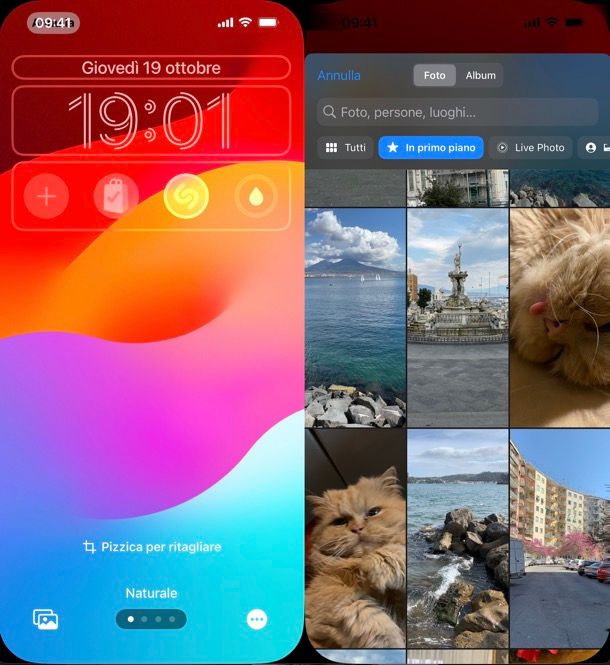
Per creare un nuovo setup di sfondi e widget, invece, entra sempre nella modalità di modifica della lock screen mediante un ta prolungato e premi sul pulsante (+). A questo punto seleziona, dalla schermata apparsa, un’immagine tra quelle in elenco oppure fai tap su l’icona Foto, in alto, per creare così uno sfondo personalizzato partendo dalle immagini presenti nella tua Libreria.
Una volta terminata la personalizzazione dello sfondo, non dovrai fare altro che pigiare il pulsante Aggiungi in alto a destra e scegliere, sùbito dopo, se impostare l'immagine come coppia di sfondi oppure personalizzare la schermata Home. In quest'ultimo caso puoi ulteriormente personalizzare anche la schermata home con un colore a tinta unita, un gradiente oppure un'altra foto alla quale applicare eventualmente l'effetto sfocatura.
Per selezionare i widget nella lock screen puoi semplicemente premere sui riquadri sotto l'orario. Per modificare lo stile dell'orario, invece, ti basta premere su di esso. In conclusione, fai tap su Fine, in alto a destra, per confermare le modifiche.
Ti segnalo che le funzioni di modifica e aggiunta degli sfondi per lock/home screen sono accessibili anche dal menu Impostazioni > Sfondi.
Per ulteriori dettagli su come aggiungere widget su iPhone e come mettere l'orologio nella lock screen, ti rimando ai miei tutorial dedicati.
Come togliere sfondi foto iPhone
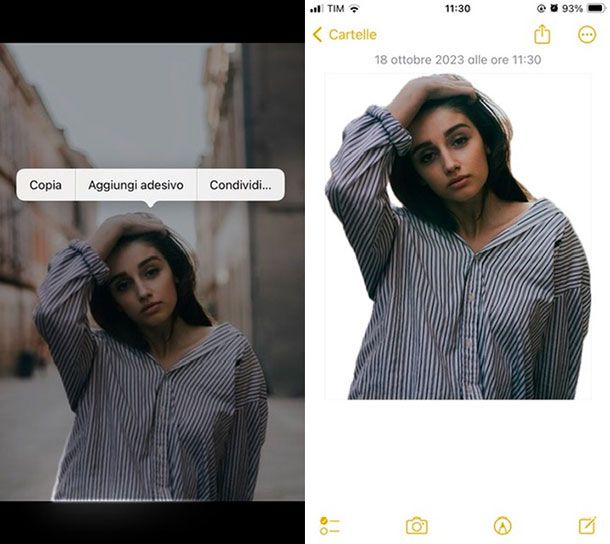
Rimuovere lo sfondo da una foto per isolare il soggetto, un tempo, era una procedura molto complessa che richiedeva l'uso di applicazioni adatte allo scopo. Oggi, invece, grazie all'intelligenza artificiale a alla potenza raggiunta dai chip che animano gli iPhone, è possibile farlo automaticamente con un semplice tocco sullo schermo del device in qualsiasi app. Proprio così! Se utilizzi iOS 16 o versioni successive, puoi togliere sfondi foto iPhone in una manciata di tap.
La prima cosa da fare è ovviamente scegliere la foto da cui rimuovere lo sfondo. Questa può essere una qualsiasi immagine disponibile sul tuo dispositivo, sia presente in Foto ma anche visualizzata in Safari. Per ottenere il risultato migliore, cerca di optare per una fotografia in cui lo sfondo non sia troppo complesso, né troppo simile al soggetto. Di norma sarà possibile rimuovere solo lo sfondo quando c'è solo un soggetto più grande e di rilievo.
Quando visualizzi la foto di tuo interesse, fai un tap prolungato sulla persona o l'oggetto in primo piano. Sùbito dopo vedrai apparire attorno al soggetto un bordo luccicante (se ciò non accade, riprova riposizionando il dito sull'immagine), dopodiché, dal popup appena apparso, seleziona Copia, per poi incollare poi il soggetto nella app che preferisci.
Ad esempio, puoi incollare il soggetto in una conversazione di Messaggi, inviare il messaggio (puoi anche scegliere te stesso come destinatario). In seguito, tieni premuto sulla foto appena inviata e, nel menu apparso, seleziona Salva. L'immagine così verrà salvata senza sfondo nella tua Libreria: più facile a farsi che a dirsi insomma!
Qualora la funzione “di serie” di iOS non ti avesse soddisfatto, puoi consultare i miei tutorial su come scontornare una immagine e sulle migliori app per rimuovere sfondo, nelle quali ti ho illustrato quali soluzioni alternative puoi utilizzare.

Autore
Salvatore Aranzulla
Salvatore Aranzulla è il blogger e divulgatore informatico più letto in Italia. Noto per aver scoperto delle vulnerabilità nei siti di Google e Microsoft. Collabora con riviste di informatica e cura la rubrica tecnologica del quotidiano Il Messaggero. È il fondatore di Aranzulla.it, uno dei trenta siti più visitati d'Italia, nel quale risponde con semplicità a migliaia di dubbi di tipo informatico. Ha pubblicato per Mondadori e Mondadori Informatica.






